创建数据库和表
MySQL数据库应用-实验训练1 在MySQL中创建数据库和表

1、使用show语句找出在服务器上当前存在什么数据库: mysqI>show databases;2、创建一个数据库test:mysql>create database test;3、选择你所创建的数据库:mysql>use test;4创建一个数据表:首先查看刚才创建的数据库中存在什么表:mysql>show tables;(说明刚才创建的数据库中还没有数据库表)接着我们创建--个关于students的数据表:包括学生的学号(id), 姓名(name),性别(sex),年龄(age)。
mysql>create table students(id int unsigned not null auto_ increment primary key,name char(8) not null,sex char(4) not null,age tinyint unsigned not null);解释:以"id int unsigned not null auto_ increment primary key"行进行介绍:"id"为列的名称;"int"指定该列的类型为int(取值范围为-8388608 到8388607),在后面我们又用"unsigned" 加以修饰,表示该类型为无符号型,此时该列的取值范围为0到16777215;"not null”说明该列的值不能为空,必须要填,如果不指定该属性,默认可为空:"auto_ increment"需在整数列中使用,其作用是在插入数据时若该列为NULL, MySQL将自动产生一个比现存值更大的唯一标识符值。
在每张表中仅能有一个这样的值且所在列必须为索引列。
"primary key"表示该列是表的主键,本列的值必须唯一,MySQL将自动索引该列。
实验1-4 数据库和表的创建
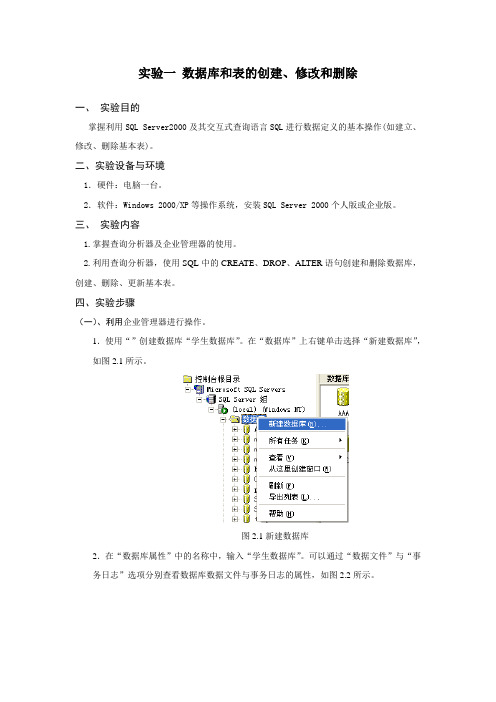
实验一数据库和表的创建、修改和删除一、实验目的掌握利用SQL Server2000及其交互式查询语言SQL进行数据定义的基本操作(如建立、修改、删除基本表)。
二、实验设备与环境1.硬件:电脑一台。
2.软件:Windows 2000/XP等操作系统,安装SQL Server 2000个人版或企业版。
三、实验内容1.掌握查询分析器及企业管理器的使用。
2.利用查询分析器,使用SQL中的CREATE、DROP、ALTER语句创建和删除数据库,创建、删除、更新基本表。
四、实验步骤(一)、利用企业管理器进行操作。
1.使用“”创建数据库“学生数据库”。
在“数据库”上右键单击选择“新建数据库”,如图2.1所示。
图2.1新建数据库2.在“数据库属性”中的名称中,输入“学生数据库”。
可以通过“数据文件”与“事务日志”选项分别查看数据库数据文件与事务日志的属性,如图2.2所示。
图2.2 数据库属性3.在新建的“学生数据库”上右键单击,选择“新建”中的“表”,开始创建数据表,如图2.3所示。
图2.3 新建数据表4.在创建数据表的对话框中,输入数据表的各个字段名称、选择合适的数据类型、长度以及确定该字段是否允许空,如图1.4所示。
图2.4 创建数据表的各个字段5.创建表的主键。
在Student表中Sno为主键,在Sno字段的左边,单击鼠标右键选择“设置主键”。
如果某个表的主键由多个字段联合组成,可以通过Ctrl键将多个字段选中,然后按上述方法设置主键。
如图2.5所示。
图2.5 设置表的主键6.将表建好以后要对其进行保存,在保存表对话框中输入表的名称。
如图2.6所示。
图2.6 保存表7.按照以上步骤,完成课程表Course和选课表SC。
8.表建好以后,可以添加数据。
在“学生数据库”中找到上述建立的Student表,右键单击选择“打开表”中的“返回所有行”,如图2.7所示。
图2.7 选择查看数据表的数据9.通过步骤8可以看到Student表中的所有数据,在表中另起一行,向表中添加新的数据,如图2.8所示。
实验三 数据库和数据表的创建

实验三创建数据库和数据表一、实验目的1. 掌握使用SQL Server Management Studio创建数据库的方法与步骤2. 掌握创建数据库的SQL 语句3、掌握使用SQL Server Management Studio创建数据表的方法与步骤4、掌握创建数据表的SQL 语句背景知识在SQL Server中,数据库是由数据库文件和事务日志文件组成的。
一个数据库至少应包含一个数据库文件和一个事务日志文件。
数据库文件是存放数据库数据和数据库对象的文件。
一个数据库可以有一个或多个数据库文件,当有多个数据库文件时,有一个文件被定义为主数据库文件,扩展名为.mdf,它用来存储数据库的启动信息和部分或全部数据,一个数据库只能有一个主数据库文件。
其它数据库文件被称为次数据库文件,扩展名为.ndf,它主要用来存储除主数据文件外的所有数据文件。
一个数据库可以没有次数据库文件,但也可以同时拥有多个次数据库文件。
事务日志文件是用来记录数据库更新情况的文件,扩展名为.ldf。
它包含恢复数据库所需的所有日志信息。
每个数据库必须至少有一个日志文件。
文件组是将多个数据库文件集合起来形成的一个整体。
每个文件组有一个组名。
文件组分为主文件组和用户定义文件组。
一个文件只能存在于一个文件组中,一个文件组也只能被一个数据库使用。
注:事务日志文件不属于任何文件组。
二、实验内容与步骤2.1 操作内容:●创建一个名为“testdb”数据库:(1)包含一个数据文件,逻辑文件名“testdb_data”,磁盘文件名‘d:\testdb-data.mdf’,文件初始容量为5MB,最大容量为15MB,文件容量递增值为1MB;(2)包含一个事务日志文件,逻辑文件名为‘d:\testdb_log’, 磁盘文件名“testdb_log.ldf”,文件初始容量为5MB,最大容量为10MB,文件容量递增值为1MB;●对数据库作如下修改:(1)添加一个数据文件,逻辑文件“testdb2_data”,磁盘文件名“d;\testdb2_data.ndf”,文件初始容量为1MB,最大容量为6MB,文件容量递增值为1MB;(2)将事务日志文件的最大容量增加为15MB,递增值改为2MB;在testdb数据库下创建一个members(会员表),表结构如下:表1 表Members(会员表)2.2 实验步骤:方式一:使用SQL Server Management Studio创建和修改数据库1、创建数据库1. 单击“开始”,指向“程序”,指向“Microsoft SQL Server 2005”,然后单击“SQL Serv erManagement Studio”。
创建数据库和数据表实验总结

创建数据库和数据表实验总结创建数据库和数据表是数据库管理的基础工作之一,也是数据库设计的第一步。
通过创建数据库和数据表,可以存储和管理各种数据,为数据的操作提供基础支持。
本文将从创建数据库和数据表的目的、创建步骤、常见问题及解决方法等方面进行总结。
一、创建数据库的目的创建数据库是为了存储和管理数据,提供数据的持久化存储和高效访问。
数据库可以用于存储各种类型的数据,如文本、数字、图片、音频等,满足不同应用场景的数据存储需求。
通过创建数据库,可以实现数据的结构化存储、数据的一致性和完整性约束、数据的高效检索和查询等功能。
二、创建数据库的步骤1. 确定数据库管理系统(DBMS):根据实际需求选择合适的数据库管理系统,如MySQL、Oracle、SQL Server等。
不同的数据库管理系统有不同的特点和功能,需要根据具体需求选择合适的系统。
2. 安装数据库管理系统:根据选择的数据库管理系统,进行相应的安装和配置工作。
安装过程中需要填写一些基本信息,如数据库的名称、端口号、用户名和密码等。
安装完成后,就可以启动数据库服务。
3. 创建数据库:使用数据库管理系统提供的命令或可视化工具,创建数据库。
在创建数据库时,需要指定数据库的名称、字符集、校对规则等参数。
创建完成后,就可以在数据库管理系统中看到新创建的数据库。
4. 创建数据表:在创建数据库后,需要创建数据表来存储具体的数据。
数据表是数据库的基本组成单位,用于存储具有相同结构和属性的数据记录。
创建数据表时,需要指定表名、字段名、字段类型、约束条件等信息。
通过创建不同的数据表,可以满足不同的数据存储需求。
5. 设计数据表结构:在创建数据表时,需要设计表的结构,即确定表中的字段和字段的属性。
字段包括字段名、字段类型、字段长度、是否允许为空、默认值等属性。
通过合理的字段设计,可以满足数据的存储和查询需求。
6. 添加数据表约束:在创建数据表时,可以添加一些约束条件,来保证数据的完整性和一致性。
在MySQL中创建数据库与数据表

在MySQL中创建数据库与数据表
在MySQL中创建数据库与数据表,与在其他数据库创建的方法有些区别。
在MySQL的MySQL Command Line Client中,进行创建数据库、数据表,以及数据内容的操作,该环境类似于Windows中的“命令提示符”窗口。
(1)单击【开始】按钮,执行【程序】|【MySQL】|【MySQL Server 5.1】|【MySQL Command Line Client】命令,如图13-13所示。
图13-13 启动MySQL
(2)在窗口中,输入登录MySQL的密码,并按Enter键,将显示“mysql>”提示符,如图13-14所示。
图13-14 进入MySQL
(3)在提示符下,输入“create database studentmanage;”命令,并按Enter键,创建数据库,如图13-15所示。
图13-15 创建数据库
(4)创建数据库之后,在创建数据表之前,需要先选择该数据库,如输入“USE
studentmanage;”命令,如图13-16所示。
图13-16 选择数据库
(5)输入“create table result (stuid varchar(20),maths double,chines double);”命令创建数据表,并设置字段分别为StuID、maths和Chinese,如图13-17所示。
图13-17 创建数据表及字段。
Access实验- 数据库创建及表的操作

ACCESS 实验数据库及表的操作一、实验目的1.掌握数据库的创建及其它简单操作2.熟练掌握数据表建立、数据表维护、数据表的操作二、实验内容与要求1.数据库的创建、打开、关闭2.数据表的创建:建立表结构、设置字段属性、建立表之间关系、数据的输入3.数据表维护:打开表、关闭表、调整表外观、修改表结构、编辑表内容4.数据表的操作:查找替换数据、排序记录、筛选记录三、实验步骤案例一:创建数据库1.创建空数据库要求:在移动盘上建立“\experiment\ACCESS\实验一”文件夹,并在其下建立“教学管理.accdb”数据库。
创建数据库文件操作步骤:图1-1创建教学管理数据库(1)在Access 2010启动窗口中,在中间窗格的上方,单击“空数据库”,在右侧窗格的文件名文本框中,给出一个默认的文件名“Database1.accdb”。
把它修改为“教学管理”如图1-1所示。
(2)单击按钮,在打开的“新建数据库”对话框中,选择数据库的保存位置,在“\ experiment\ACCESS\实验一”文件夹中,单击“确定”按钮,如图1-2所示。
(3)这时返回到access启动界面,显示将要创建的数据库的名称和保存位置,如果用户未提供文件扩展名,access将自动添加上。
(4)在右侧窗格下面,单击“创建”命令按钮,如图1-1所示。
(5)这时开始创建空白数据库,自动创建了一个名称为表1的数据表,并以数据表视图方式打开这个表1,如图1-3所示。
图1-2“文件新建数据库”对话框(6)这时光标将位于“添加新字段”列中的第一个空单元格中,现在就可以输入添加数据,或者从另一数据源粘贴数据。
图1-3表1的数据表视图2.使用模板创建Web数据库要求:利用模板创建“联系人Web数据库.accdb”数据库,保存在“\ experiment\ACCESS\实验一”文件夹中。
操作步骤:(1)启动Access。
(2)在启动窗口中的模板类别窗格中,双击样本模板,打开“可用模板”窗格,可以看到Access提供的12个可用模板分成两组。
数据库原理实验一-数据库和表的创建与管理
一.实验内容、步骤以及结果1.利用图形用户界面创建,备份,删除和还原数据库和数据表(1)创建SPJ数据库,初始大小为 10MB,最大为50MB,数据库自动增长,增长方式是按5%比例增长;日志文件初始为2MB,最大可增长到5MB,按1MB增长。
数据库的逻辑文件名和物理文件名均采用默认值。
(2)在SPJ数据库中创建如图2.1-图2.4的四张表(3)备份数据库SPJ(第一种方法):备份成一个扩展名为bak的文件。
(提示:最好先删除系统默认的备份文件名,然后添加自己指定的备份文件名)(4)备份数据库SPJ(第二种方法):将SPJ数据库定义时使用的文件(扩展名为mdf,ldf的数据文件、日志文件等)复制到其他文件夹进行备份。
(5) 删除已经创建的工程项目表(J表)。
(6) 删除SPJ数据库。
(可以在系统默认的数据存储文件夹下查看此时SPJ数据库对应的mdf,ldf文件是否存在)(7) 利用备份过的bak备份文件还原刚才删除的SPJ数据库.(还原数据库)(8) 利用备份过的mdf,ldf的备份文件还原刚才删除的SPJ数据库。
(附加)(9)将SPJ数据库的文件大小修改为100MB。
(10) 修改S表,增加一个联系电话的字段sPhoneNo,数据类型为字符串类型。
2。
利用SQL语言创建和删除数据库和数据表(1)用SQL语句创建如图2.5—图2.7要求的数据库Student, 初始大小为20MB,最大为100MB,数据库自动增长,增长方式是按10M兆字节增长;日志文件初始为2MB,最大可增长到5MB,按1MB增长。
数据库的逻辑文件名和物理文件名,日志文件名请自定义。
(2) 用SQL语句创建上述的三张表,各个字段的数据类型请自己确定,每张表只要有主键约束即可,不要其他约束.不用输入数据。
(3)用SQL中的backup 语句将数据库Student备份到一个bak文件。
(提示:backup database student to disk)——备份:BACKUP DATABASE ”student”TO DISK ='C:\lzcDB1\mybak1015.bak’(4)用SQL语句删除创建的表。
实验训练1在MySQL中创建数据库和表
单击“运行”出现对话框,如下图在图中单击“next”进行下一步的安装,如下图。
勾选协议,如下图。
单击“next”进行下一步的安装,选择“Typical”,如下图。
单击“install”进行安装,如下图。
这时会多弹出一个窗口,如下图。
在这个窗口中连续单击“next”,这个窗口消失,出现下图。
在上图中选中Launch the MySQL Instance Configuration Wizard复选框,单击“Finish”按钮,进行配置,显示如下图所示的对话框。
在上图中,单击“next”,如下图。
在上图中选择使用哪种配置方式在上图中,选中Detailed Configuration进行详细配置,单击Next按钮,下一界面选中Developer Machine(开发者机器)单选按钮,单击Next按钮;继续选中Multifunctional Database(多功能数据库),单击Next按钮;选择InnoDB表空间保存位置,如下图。
继续单击“Next”按钮;下一界面中选择服务器并发访问人数;如下图。
继续单击“Next”按钮,如下图。
设置端口号和服务器SQL模式(MySQL使用的默认端口是3306,在安装时,可以修改为其他的,如3307,但是一般情况下,不要修改默认的端口号,除非3306端口已经被占用);单击Next按钮,出现下图。
在上图中选中Manual Selected Default Character Set/Collation(设置默认字符集编码为utf8),单击Next按钮,出现下图。
在上图中选中Install As Windows Service和Include Bin Directory in Windows PATH复选框,针对Windows系统设置,选中后如下图。
单击Next按钮,打开下图所示的对话框;在图中输入数据库的密码“111”,(注意:在安装MySQL数据库时,一定要牢记在上述步骤中设置的默认用户root 的密码,这是我们在访问MySQL数据库时必须使用的)。
如何创建数据库和表格
如何创建数据库和表格在当今信息时代,数据库和数据表格的创建对于现代企业和组织来说至关重要。
数据库是存储、组织和管理大数据的重要工具,而数据表格则是用于存储和记录具体数据的结构化形式。
通过合理地创建数据库和表格,我们可以更高效地管理和利用数据资源,提升业务效率和决策水平。
本文将详细介绍如何创建数据库和表格。
一、数据库的创建数据库的创建分为两个主要步骤:选择数据库管理系统(DBMS)和创建数据库。
1. 选择数据库管理系统(DBMS)数据库管理系统是管理数据库的软件系统,常见的DBMS有MySQL、Oracle、SQL Server等。
在选择DBMS时,需要根据实际需求和预算进行综合考虑。
以下以MySQL为例介绍数据库的创建。
2. 创建数据库在MySQL中,可以使用以下命令创建数据库:```sqlCREATE DATABASE database_name;```其中,`database_name`为所需创建数据库的名称。
执行以上命令后,系统将创建一个空的数据库。
可以通过`SHOW DATABASES;`命令查看数据库列表,确认所创建的数据库是否存在。
二、表格的创建表格是数据库中存储和记录具体数据的基本单位。
表格的创建包括定义表格结构和指定字段属性两个主要步骤。
1. 定义表格结构在MySQL中,可以使用以下命令定义表格结构:```sqlCREATE TABLE table_name (column1 datatype,column2 datatype,column3 datatype,...);```其中,`table_name`为所需创建表格的名称,`column1`、`column2`等为表格的字段名称,`datatype`为字段的数据类型。
例如,以下命令将创建一个名为`employees`的表格,包含`id`、`name`和`age`三个字段:```sqlCREATE TABLE employees (id INT,name VARCHAR(50),age INT);```执行以上命令后,系统将创建一个空的表格。
第二章 创建数据库和表
(4)INSERT [BEFORE] [BLANK] ① INSERT BLANK 在当前记录之后插入一条空白记录 ②INSERT BEFORE BLANK 在当前记录之前插入一条空白记录. ③INSERT INTO 学籍(学号,入学成绩) VALUES(“040301”,587) ④ INSERT INTO <表名> FROM ARRAY<数组名>
(1)使用CREATE TABLE 命令可直接创建表中 的字段 例如:键入命令: OPEN DATABASE 学生 CREATE TABLE 图书借阅(学号C(6), 姓名C(8), 书名C(20), 作者C(8), 定价N(6,2))
(2)使用ALTER TABLE 命令还可以在表中添 加一个字段
将指定数组的各数组元素值依次赋给各字段。
二、浏览记录 1. “浏览”方式 (1)在项目管理器中,选择某表,单击“浏览”, 打开“浏览”记录窗口,如打开表时不是 “浏览”方式,可单击“显示” →“浏览” (2)使用USE命令打开表后,再键入BROWSE 命令 USE 学籍 EXCLUSIVE BROWSE
2.2 创建数据库
一、创建数据库 1.创建数据库有三种方法: 使用项目管理器、使用命令、数据库向导
(1)使用项目管理器 ①在项目管理器窗口中,选择“数据”选项 卡中的“数据库”选项,单击“新建”按 钮,打开“新建数据库”对话框。 ②单击“新建数据库”按钮,出现“创建” 对话框 ③选择文件保存的位置输入数据库名,单击 “保存”按钮,出现“数据库设计器”窗 口及“数据库设计器”工具栏。 ④关闭“数据库设计器”窗口,至此就创建 了一个数据库文件。该数据库文件显示在 项目管理器窗口中。
(2)使用命令创建数据库 格式:CREATE DATABASE[数据库名|?]
- 1、下载文档前请自行甄别文档内容的完整性,平台不提供额外的编辑、内容补充、找答案等附加服务。
- 2、"仅部分预览"的文档,不可在线预览部分如存在完整性等问题,可反馈申请退款(可完整预览的文档不适用该条件!)。
- 3、如文档侵犯您的权益,请联系客服反馈,我们会尽快为您处理(人工客服工作时间:9:00-18:30)。
数学与信息技术学院实验报告
实验课程名称:SQL语言基础实验
实验项目名称:实验二创建数据库和表
专业班级:
学号:
姓名:
指导教师:
实验一创建数据库和表
【实验目的】
(1)了解MySQL数据库的存储引擎的分类;
(2)了解表的结构特点;
(3)了解MySQL的基本数据类型;
(4)了解空值概念;
(5)学会使用SQL界面工具中创建数据库和表;
(6)学会使用SQL语句创建数据库和表。
【实验容及步骤】
一,实验容
实验题目
创建用于企业管理的员工管理数据库,数据库名为YGGL,包含员工的信息、部门信息及员工的薪水信息。
数据库YGGL包含下列3个表:
(1)Employees:员工信息表:
(2)Departments:部门信息表:
(3)Salary:员工薪水情况表。
二,实验步骤
1,使用命令行为方式创建数据库YGGL
打开MySQL Command Line Client,输入管理员密码登录,使用CREATE语句创建YGGL数据库:
Creat database YGGL;
2,使用SQL语句在YGGL数据库中创建表Employees
执行创建表employees的SQL语句:
用同样的方法在数据库YGGL中创建表Salary。
创建一个结构与employees表结构相同的空表Employees():
Creat table Employees0LIKE Employees;
3,使用SQL语句删除表和数据库
删除表employees:
Drop table employees;
删除数据库YGGL
Drop database YGGL;
4 使用MySQL界面创建数据库YGGL和题目的3个表
连接上MySQL administrator,单机catalogs目录,在下方出现的数据库列表中右击选择“create new schema”,输入yggl完成创建。
创建表以departments为例,在MYAQLAdministrator中选择数据库YGGL,单机“create table”按钮,输入表名“Departments”,输入employees 表各字段信息,单机“apply changes”按钮,在弹出的选项框中单击“execute”按钮
使用相同方法分别创建表Salary和Employees 如下图。
如果要删除表,在MySQL Administator中选择数据库YGGL右击表Departments,单机“Drop Table”按钮,在弹出的选项框中单击“drop table(s)”
按钮,这样表departments就被删除了。
这里暂不做删除。
【思考与练习】
1,在yggl数据库存在的情况下,使用create database语句新建数据库yggl,查看错误信息,再尝试加上if not exists关键词创建yggl,看看有什么变化。
2,使用命令行方法创建数据库yggl1,要求数据库字符集为utf8,校队规则为utf8_general_ci.
3,使用界面方法yggl1数据库中新表emloyees1,要求使用存储引擎myisam,表的结构与employee相同。
4,分别使用命令行方式和界面方式将表employees1中的emailaddress列删除,并将sex列的默认值修改为“男”。
一,
(1)使用命令行方式将表employees1中的emailaddress列删除。
(2) 使用界面方式将表employees1中的emailaddress列删除
二,
(1)使用命令行方式将sex列的默认值修改为“男”。
(2)使用界面方式将sex列的默认值修改为“男”。
【实验总结】
通过本次实验,在使用SQL语句在YGGL数据库中创建表Employees执行创建表employees的SQL语句的时候,写了有好几次语句才写对,通过这次SQL语句的练习,我认识到,输入语句时首先要心细,然后要根据错误的提示去改写语句,改写的时候可能一次并不能成功,所以要有耐心的去改写。
